Para los usuarios de iPhone y iPad que ya se han actualizado a iOS 9,…
Minecraft sigue fallando antes de comenzar: qué hacer
Pocas cosas son más frustrantes que prepararse para una sesión de juego solo para que se bloquee cuando la inicie. Desafortunadamente, con los juegos que se actualizan y cambian regularmente, este suele ser el caso.

Si Minecraft comenzó a fallar de repente, significa que algún cambio en el sistema te está impidiendo jugar como lo hacías antes.
En este artículo, veremos las razones más frecuentes de los bloqueos de Minecraft y las formas de resolver este problema.
Reinicia tu computadora
Reiniciar su computadora puede resolver muchos problemas técnicos menores, especialmente si Minecraft sigue fallando debido a una falla del sistema.
Lo primero que debe hacer si el error de inicio persiste es reiniciar su PC. Una vez que el sistema se reinicie, intente iniciar Minecraft.
Si el problema persiste, continúe con otros métodos.
Desactivar la configuración de VBO
Un objeto de búfer de vértice (VBO) es una configuración en Minecraft que debería aumentar el rendimiento en el juego. Es una función que permite al juego cargar datos de vértices (color, posición y vector) a su dispositivo de video.
El rendimiento aumenta ya que el juego quita parte de la carga de trabajo de tu CPU y RAM y la mueve a la tarjeta de video. Como puede adivinar, algunas tarjetas de video más débiles pueden hacer que el juego funcione mal, ya que no tienen la memoria necesaria para contener datos de vértice.
Puedes desactivar VBO desde el menú ‘Configuración’ del juego. Pero como no puedes ingresar al juego, la única forma de hacerlo es modificando los archivos AppData.
- Presione la tecla Win + R en su computadora para abrir el cuadro de diálogo Ejecutar.
- Ingrese% APPDATA% /. Minecraft en el cuadro.
- Presiona ‘Aceptar’.
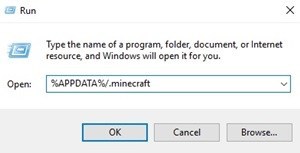
- Abra el archivo ‘options.txt’ en la carpeta de Minecraft.
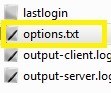
- Cambie el valor de ‘useVbo’ a falso.
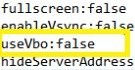
- Vaya a Archivo -> Guardar.
- Reinicie el sistema.
- Prueba el juego de nuevo.
No overclocke su CPU
Si configura su computadora para hacer overclock para que tenga un mayor rendimiento, puede causar involuntariamente que algunos de los procesos se bloqueen al iniciarse.
Cada configuración viene con su grado de velocidad, y el overclocking significa configurar su memoria y CPU para que funcionen a velocidades mucho más altas. Si bien esto puede beneficiarlo a corto plazo cuando se trata de ciertos juegos y aplicaciones, puede impedir que otros juegos funcionen.
Puede configurar el grado de velocidad del reloj de la CPU a su configuración predeterminada o configurar una velocidad menor e intentar iniciar el juego nuevamente.
Actualice su tarjeta de video
A primera vista, Minecraft no parece un juego que dependa demasiado de su controlador de video, pero lo hace. Si un juego tuvo una actualización reciente y no has actualizado tu tarjeta de video durante mucho tiempo, existe la posibilidad de que Minecraft no pueda iniciarse debido a eso.
Para solucionar este problema, debe actualizar los controladores de video manualmente.
- Presione el botón Inicio en la parte inferior izquierda de la pantalla.
- Empiece a escribir “Panel de control” en la barra de búsqueda hasta que aparezca el icono.
- Ingrese al Panel de control.
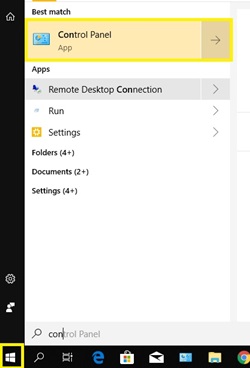
- Seleccione ‘Administrador de dispositivos’.
- Haga clic en la flecha junto a ‘Adaptadores de pantalla’ para mostrar su tarjeta de video.
- Haz clic derecho en la tarjeta de video.
- Seleccione ‘Actualizar controlador’.
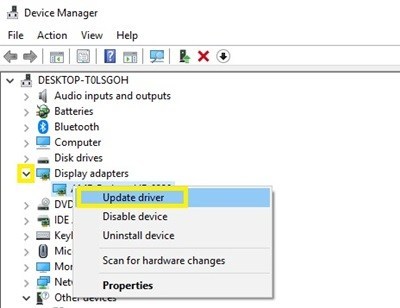
- Espere a que el sistema encuentre los controladores adecuados e instálelos en su computadora.
Después de que el sistema actualice el controlador, reinicie la computadora e intente iniciar el juego nuevamente.
Actualiza el juego con regularidad
Minecraft es uno de esos juegos que publica parches, correcciones y complementos con frecuencia. Si no está conectado a Internet en todo momento o si ha desactivado los parches automáticos, es probable que el juego se bloquee. Esto se debe a que la versión oficial del juego no reconoce la versión anterior que tienes en tu PC.
Siga estos pasos para actualizar el juego manualmente:
- Abre el lanzador de Minecraft.
- Haga clic en el botón ‘Configuración’ en la parte inferior izquierda de la ventana del iniciador.
- Seleccione ‘Forzar actualización’
- Espere hasta que se actualice el juego.
- Seleccione ‘Listo’.
Una vez que haya terminado de actualizar, inicie sesión con sus credenciales y el juego debería comenzar.
Desde la misma ventana de ‘Configuración’, puede obtener una nueva instalación de Minecraft. Esto mantendrá los paquetes de texturas y los guarda, pero eliminará todas las modificaciones. En algunos casos, los mods pueden hacer que el juego falle, así que puedes probar una instalación nueva sin los mods para verificar si este es el caso.
Reinstalar Java
Hay un mensaje de error específico que a veces puede aparecer cuando intentas iniciar Minecraft. Por lo general, es un código de error largo pero contiene este texto:
Java Runtime Environment ha detectado un error fatal:
# EXCEPTION_ACCESS_VIOLATION (0xc0000005) en pc = 0x000007fee37cc475, pid = 10208, tid = 8952
Esto significa que la instalación de Java en su computadora no funciona y que necesita actualizarla o reinstalarla.
- Presione la tecla Win + X. Debería aparecer un menú en la parte inferior izquierda de la pantalla.
- Seleccione ‘Aplicaciones y características’ (o ‘Programas y características’ si está ejecutando una versión anterior de Windows).
- Escriba ‘Java Runtime Environment’ en la barra de búsqueda.
- Haz clic derecho sobre él.
- Presione ‘Desinstalar’.
- Siga las instrucciones hasta que se elimine de su sistema.
- Reinicie Windows.
- Descargue e instale Java nuevo desde el sitio web oficial.
Está en el sistema
Uno de estos métodos debería funcionar para usted. Si ninguno lo hace, puede ser otro problema del sistema que no está relacionado con este juego en particular. ¿Has intentado lanzar otro juego?
Si el problema persiste, la mejor manera de hacerlo es realizar una revisión completa de su sistema y ver si hay algunos problemas más profundos. A veces, un virus puede interferir con su sistema y obstruir los archivos ejecutables. Otras veces, puede ser un controlador incorrecto o una actualización del sistema.
¿Conoce alguna otra forma de solucionar este problema? Comparta su conocimiento con la comunidad en los comentarios a continuación.










